苹果手机备忘录怎么制作表格 苹果自带备忘录如何插入表格
日期: 来源:泰尔达游戏网
苹果手机备忘录怎么制作表格,苹果手机备忘录是一款非常实用的应用程序,它可以帮助我们记录重要的事项、备忘信息等,有时候我们可能需要更加清晰地整理和展示这些信息,这时候苹果自带备忘录的表格功能就会派上用场。通过制作表格,我们可以更加直观地呈现数据,使备忘录更加有条理和易于管理。如何在苹果自带备忘录中插入表格呢?下面我们就来详细了解一下。
苹果自带备忘录如何插入表格
操作方法:
1.首先,拿出手机,找到手机内的备忘录图标,然后点击。备忘录图标就是一个由四个最上面是黄色下面三个都是白色的长条组成的。
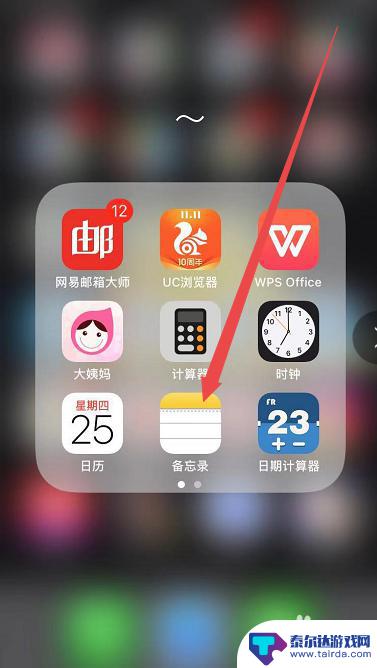
2.进入备忘录页面之后,首先当然是看见原来的备忘录信息了。今天为了演示在备忘录内添加表格的功能,所以我们还是新建一个备忘录。点击这个页面内右下角的新建图标。
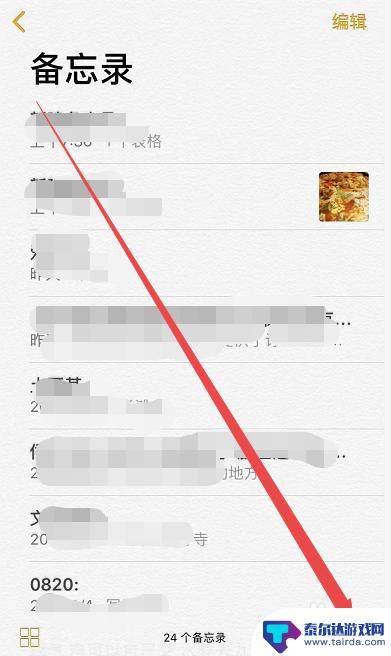
3.进入新建的备忘录页之后,如果键盘上面的那行图标中最右面的显示的不是叉号而是加号的话。就点击加号,然后就会出现如下图所示的那行符号了。看见第一个符号就会觉得很熟悉,这个就是插入表格的符号,想要插入表格的话就直接点击这个符号。

4.之后就会在备忘录中看见刚刚插入的表格啦。新插入的表格是两行两列的表格。我们可以点击任意单元格然后输入想要输入的内容。
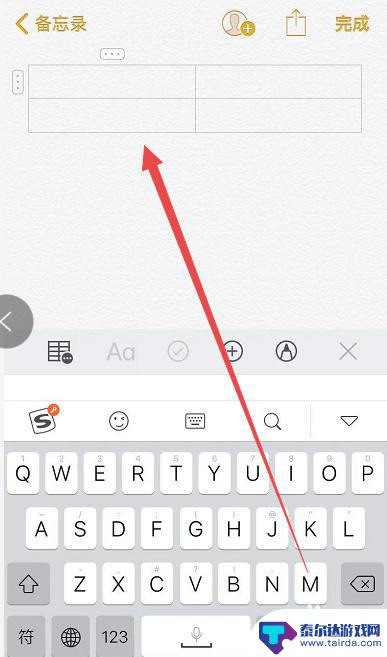
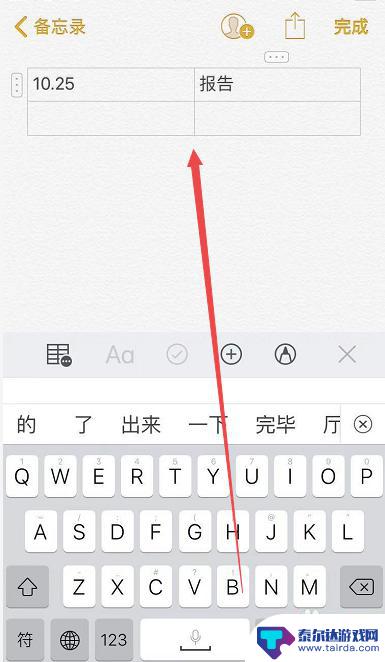
5.如果要在这个表格的基础上插入行的话,就点击想要插入行的单元格。然后在左边出现三个点点的按钮之后点击这个按钮,之后就会在这行上出现可以插入行的提示啦。
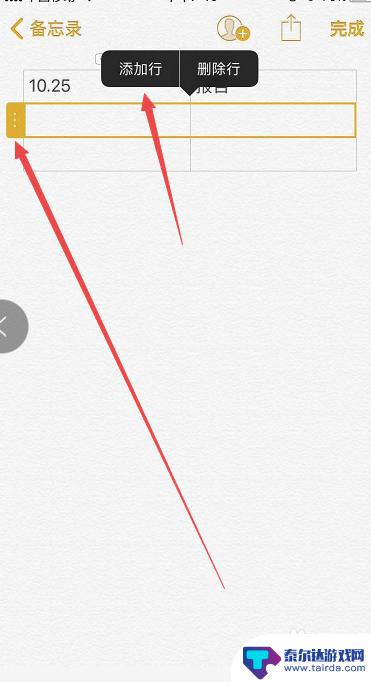
6.想要插入列的话还是点击想要插入的单元格的位置,然后在上面出现了三个点点的按钮之后点击这个按钮。之后就会出现添加列的提示啦。
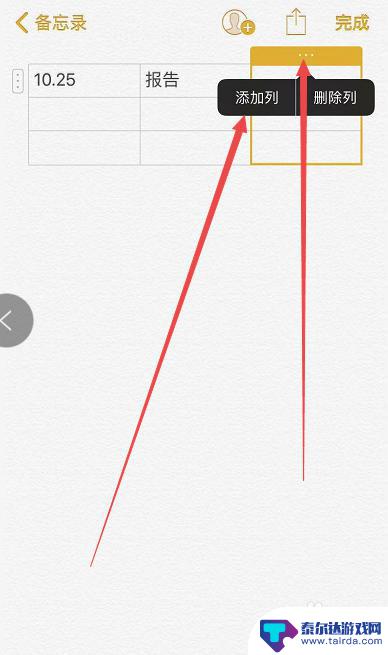
以上就是苹果手机备忘录如何制作表格的全部内容,有需要的用户可以根据小编的步骤进行操作,希望这些步骤能对大家有所帮助。















